ਵਿਸ਼ਾ - ਸੂਚੀ
ਵੱਡੇ ਡੇਟਾਸੈਟਾਂ ਵਿੱਚ ਡੁਪਲੀਕੇਟ ਮੁੱਲਾਂ ਜਾਂ ਇੱਕੋ ਜਿਹੇ ਮੁੱਲਾਂ ਦੇ ਇੱਕ ਤੋਂ ਵੱਧ ਵਾਰ ਹੋਣ ਦੀ ਸੰਭਾਵਨਾ ਰਹਿੰਦੀ ਹੈ। ਇੱਕ ਰੇਂਜ ਤੋਂ ਵਿਲੱਖਣ ਮੁੱਲ ਪ੍ਰਾਪਤ ਕਰਨ ਲਈ ਜਾਂ ਇੱਕ ਸੂਚੀ ਤੁਸੀਂ Excel UNIQUE ਫੰਕਸ਼ਨ ਦੀ ਵਰਤੋਂ ਕਰ ਸਕਦੇ ਹੋ। Excel UNIQUE ਫੰਕਸ਼ਨ ਇੱਕ ਰੇਂਜ ਵਿੱਚ ਜਾਂ ਇੱਕ ਸੂਚੀ ਵਿੱਚ ਵਿਲੱਖਣ ਮੁੱਲਾਂ ਦੀ ਸੂਚੀ ਦਿੰਦਾ ਹੈ। UNIQUE ਫੰਕਸ਼ਨ ਟੈਕਸਟ, ਨੰਬਰਾਂ, ਤਾਰੀਖਾਂ, ਸਮੇਂ ਆਦਿ ਕਿਸਮਾਂ ਦੇ ਮੁੱਲਾਂ ਦਾ ਸਮਰਥਨ ਕਰਦਾ ਹੈ।
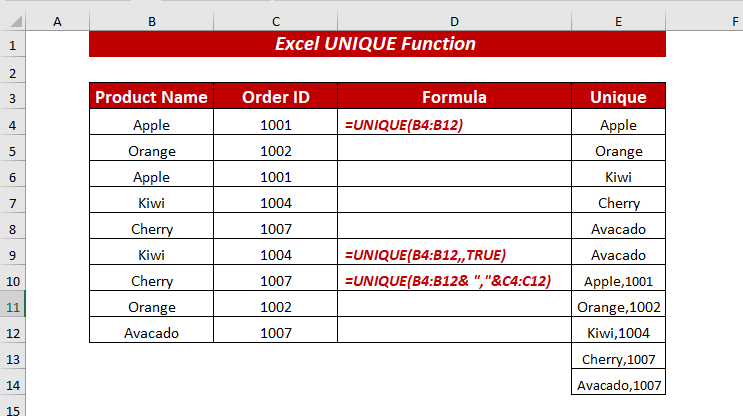
ਇਸ ਲੇਖ ਵਿੱਚ, ਮੈਂ ਤੁਹਾਨੂੰ ਵੱਖ-ਵੱਖ ਉਦਾਹਰਣਾਂ ਦਿਖਾਵਾਂਗਾ ਐਕਸਲ UNIQUE ਫੰਕਸ਼ਨ ਦੀ ਵਰਤੋਂ ਕਰਦੇ ਹੋਏ।
ਅਭਿਆਸ ਕਰਨ ਲਈ ਡਾਉਨਲੋਡ ਕਰੋ
UNIQUE Function.xlsx ਦੀ ਵਰਤੋਂ
ਦੀਆਂ ਮੂਲ ਗੱਲਾਂ EXP ਫੰਕਸ਼ਨ: ਸੰਖੇਪ & ਸਿੰਟੈਕਸ
ਸਾਰਾਂਸ਼
ਐਕਸਲ UNIQUE ਫੰਕਸ਼ਨ ਕਿਸੇ ਰੇਂਜ ਜਾਂ ਸੂਚੀ ਵਿੱਚ ਵਿਲੱਖਣ ਮੁੱਲਾਂ ਦੀ ਸੂਚੀ ਦਿੰਦਾ ਹੈ। ਇਹ ਇੱਕ ਬਹੁਤ ਹੀ ਆਸਾਨ ਫੰਕਸ਼ਨ ਹੈ, ਤੁਸੀਂ ਵਿਲੱਖਣ ਅਤੇ ਵਿਲੱਖਣ ਦੋਵੇਂ ਤਰ੍ਹਾਂ ਦੇ ਵੱਖੋ-ਵੱਖਰੇ ਮੁੱਲਾਂ ਨੂੰ ਐਕਸਟਰੈਕਟ ਕਰ ਸਕਦੇ ਹੋ ਅਤੇ ਇਹ ਕਾਲਮਾਂ ਨੂੰ ਕਾਲਮਾਂ ਜਾਂ ਕਤਾਰਾਂ ਦੀ ਕਤਾਰਾਂ ਨਾਲ ਤੁਲਨਾ ਕਰਨ ਵਿੱਚ ਵੀ ਮਦਦ ਕਰਦਾ ਹੈ।
ਸੰਟੈਕਸ
UNIQUE(array, [by_col], [exactly_once])
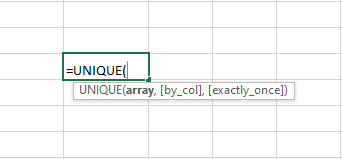
ਆਰਗੂਮੈਂਟਾਂ
| ਆਰਗੂਮੈਂਟਾਂ | ਲੋੜੀਂਦਾ/ਵਿਕਲਪਿਕ | ਸਪਸ਼ਟੀਕਰਨ |
|---|---|---|
| ਐਰੇ | ਲੋੜੀਂਦਾ | ਇਹ ਇੱਕ ਸੈੱਲ ਰੇਂਜ ਜਾਂ ਐਰੇ ਹੈ ਜਿਸ ਤੋਂ ਵਿਲੱਖਣ ਮੁੱਲਾਂ |
| by_col <ਨੂੰ ਐਕਸਟਰੈਕਟ ਕਰਨਾ ਹੈ 17> | ਵਿਕਲਪਿਕ | ਇਹ ਵਿਲੱਖਣ ਮੁੱਲਾਂ ਦੀ ਤੁਲਨਾ ਅਤੇ ਐਕਸਟਰੈਕਟ ਕਰਨ ਲਈ ਇੱਕ ਬੁਲੀਅਨ ਮੁੱਲ ਹੈ। |
ਇੱਥੇ, FALSE ਦਾ ਅਰਥ ਹੈ ਕਤਾਰ ਦੁਆਰਾ; TRUE ਦਾ ਮਤਲਬ ਹੈ ਕਾਲਮ ਦੁਆਰਾ। ਡਿਫਾਲਟਲਾਗੂ ਕਰਨ ਲਈ ਮਾਪਦੰਡ ਜਾਂ ਕਿਸੇ ਵੀ ਮਾਪਦੰਡ ਦੀ ਜਾਂਚ ਕਰਨ ਲਈ।
ਹੁਣ, UNIQUE ਫੰਕਸ਼ਨ ਫਿਲਟਰ ਕੀਤੇ ਮੁੱਲਾਂ ਤੋਂ ਵਿਲੱਖਣ ਮੁੱਲ ਵਾਪਸ ਕਰੇਗਾ ਜਿੱਥੇ ਜਾਂ ਲਾਗੂ ਕੀਤਾ ਗਿਆ ਹੈ।
ਅੰਤ ਵਿੱਚ, ENTER ਦਬਾਓ, ਅਤੇ ਜੇਕਰ ਕੋਈ ਵੀ ਸ਼ਰਤਾਂ ਪੂਰੀਆਂ ਹੁੰਦੀਆਂ ਹਨ ਤਾਂ ਤੁਹਾਨੂੰ ਵਿਲੱਖਣ ਮੁੱਲ ਪ੍ਰਾਪਤ ਹੋਣਗੇ।
<51
15. ਖਾਲੀ ਥਾਂਵਾਂ ਨੂੰ ਅਣਡਿੱਠ ਕਰਦੇ ਹੋਏ ਵਿਲੱਖਣ ਮੁੱਲ ਪ੍ਰਾਪਤ ਕਰੋ
ਫਿਲਟਰ ਫੰਕਸ਼ਨ ਦੇ ਨਾਲ UNIQUE ਫੰਕਸ਼ਨ ਦੀ ਵਰਤੋਂ ਕਰਦੇ ਸਮੇਂ ਤੁਸੀਂ ਐਕਸਟਰੈਕਟ ਕਰ ਸਕਦੇ ਹੋ ਖਾਲੀ ਸੈੱਲਾਂ ਨੂੰ ਅਣਡਿੱਠ ਕਰਦੇ ਹੋਏ ਵਿਲੱਖਣ ਮੁੱਲ।
⏩ ਸੈੱਲ F4 ਵਿੱਚ, ਖਾਲੀ ਥਾਂਵਾਂ ਨੂੰ ਅਣਡਿੱਠ ਕਰਦੇ ਹੋਏ ਵਿਲੱਖਣ ਮੁੱਲ ਪ੍ਰਾਪਤ ਕਰਨ ਲਈ ਹੇਠਾਂ ਦਿੱਤੇ ਫਾਰਮੂਲੇ ਨੂੰ ਟਾਈਪ ਕਰੋ।
=UNIQUE(FILTER(B4:B12,B4:B12"")) 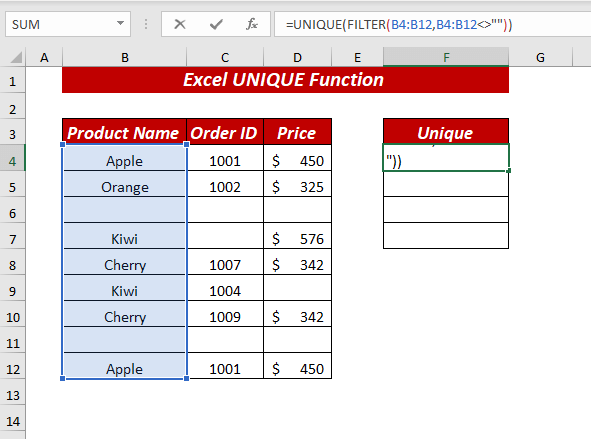
ਇੱਥੇ, UNIQUE ਫੰਕਸ਼ਨ ਵਿੱਚ, ਮੈਂ ਫਿਲਟਰ(B4:B12, B4:B12””) ਐਰੇ ਵਜੋਂ।
ਫਿਲਟਰ ਫੰਕਸ਼ਨ ਵਿੱਚ, ਮੈਂ ਰੇਂਜ B4:B12 ਨੂੰ <ਵਜੋਂ ਚੁਣਿਆ ਹੈ। 1>ਐਰੇ ਅਤੇ ਗੈਰ-ਖਾਲੀ ਸੈੱਲਾਂ ਨੂੰ ਫਿਲਟਰ ਕਰਨ ਲਈ B4:B12"" ਸ਼ਾਮਲ ਕਰੋ ਵਜੋਂ ਵਰਤਿਆ ਗਿਆ।
ਹੁਣ, UNIQUE ਫੰਕਸ਼ਨ ਫਿਲਟਰ ਕੀਤੇ ਮੁੱਲਾਂ ਤੋਂ ਵਿਲੱਖਣ ਮੁੱਲ ਵਾਪਸ ਕਰੇਗਾ।
ਅੰਤ ਵਿੱਚ, ENTER ਦਬਾਓ, ਅਤੇ ਤੁਸੀਂ ਖਾਲੀ ਸੈੱਲਾਂ ਨੂੰ ਨਜ਼ਰਅੰਦਾਜ਼ ਕਰਦੇ ਹੋਏ ਵਿਲੱਖਣ ਮੁੱਲ ਪ੍ਰਾਪਤ ਕਰੇਗਾ।
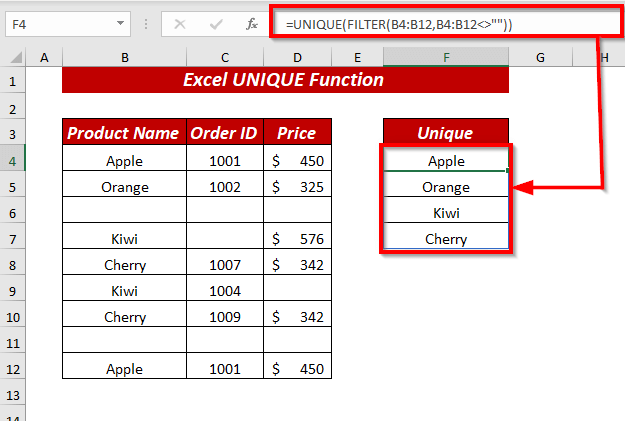
16. ਐਕਸਲ ਯੂਨੀਕ ਦੀ ਵਰਤੋਂ ਕਰਨਾ & ਖਾਲੀ ਥਾਂਵਾਂ ਨੂੰ ਅਣਡਿੱਠ ਕਰਨ ਲਈ SORT ਫੰਕਸ਼ਨ & ਕ੍ਰਮਬੱਧ
ਤੁਸੀਂ ਫਿਲਟਰ ਫੰਕਸ਼ਨ ਨਾਲ UNIQUE ਫੰਕਸ਼ਨ ਦੀ ਵਰਤੋਂ ਕਰਕੇ ਖਾਲੀ ਥਾਂਵਾਂ ਨੂੰ ਅਣਡਿੱਠ ਕਰਦੇ ਹੋਏ ਵਿਲੱਖਣ ਮੁੱਲਾਂ ਨੂੰ ਵੀ ਛਾਂਟ ਸਕਦੇ ਹੋ।<3
⏩ ਸੈੱਲ F4 ਵਿੱਚ, ਕ੍ਰਮਬੱਧ ਵਿਲੱਖਣ ਮੁੱਲਾਂ ਨੂੰ ਅਣਡਿੱਠ ਕਰਨ ਲਈ ਹੇਠਾਂ ਦਿੱਤੇ ਫਾਰਮੂਲੇ ਨੂੰ ਟਾਈਪ ਕਰੋਖਾਲੀ ਥਾਂਵਾਂ।
=SORT(UNIQUE(FILTER(C4:C12,C4:C12""))) 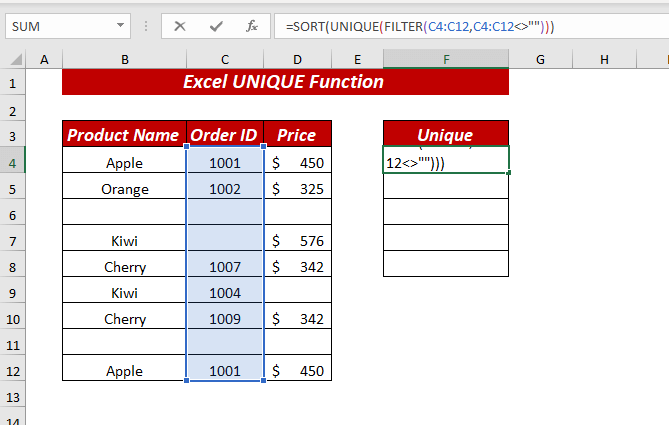
ਇੱਥੇ, SORT ਫੰਕਸ਼ਨ ਵਿੱਚ, ਮੈਂ UNIQUE( FILTER(C4:C12,C4:C12”)) ਐਰੇ ਵਜੋਂ।
UNIQUE ਫੰਕਸ਼ਨ ਵਿੱਚ, ਮੈਂ ਫਿਲਟਰ(C4) ਦੀ ਵਰਤੋਂ ਕੀਤੀ :C12,C4:C12”) ਐਰੇ ਵਜੋਂ।
ਫਿਲਟਰ ਫੰਕਸ਼ਨ ਵਿੱਚ, ਮੈਂ ਰੇਂਜ C4:C12<2 ਨੂੰ ਚੁਣਿਆ ਹੈ।> ਐਰੇ ਦੇ ਤੌਰ ਤੇ ਅਤੇ C4:C12”” ਦੀ ਵਰਤੋਂ ਸ਼ਾਮਲ ਹੈ ਗੈਰ-ਖਾਲੀ ਸੈੱਲਾਂ ਨੂੰ ਫਿਲਟਰ ਕਰਨ ਲਈ।
ਹੁਣ, ਵਿਲੱਖਣ ਫੰਕਸ਼ਨ ਫਿਲਟਰ ਕੀਤੇ ਮੁੱਲਾਂ ਤੋਂ ਵਿਲੱਖਣ ਮੁੱਲ ਵਾਪਸ ਕਰੇਗਾ। ਫਿਰ SORT ਫੰਕਸ਼ਨ ਫਿਲਟਰ ਕੀਤੇ ਵਿਲੱਖਣ ਮੁੱਲਾਂ ਨੂੰ ਸੰਖਿਆਤਮਕ ਤੌਰ 'ਤੇ ਛਾਂਟ ਦੇਵੇਗਾ।
ਅੰਤ ਵਿੱਚ, ENTER ਦਬਾਓ, ਅਤੇ ਖਾਲੀ ਸੈੱਲਾਂ ਨੂੰ ਅਣਡਿੱਠ ਕਰਦੇ ਹੋਏ ਤੁਹਾਨੂੰ ਵਿਲੱਖਣ ਮੁੱਲ ਪ੍ਰਾਪਤ ਹੋਣਗੇ।
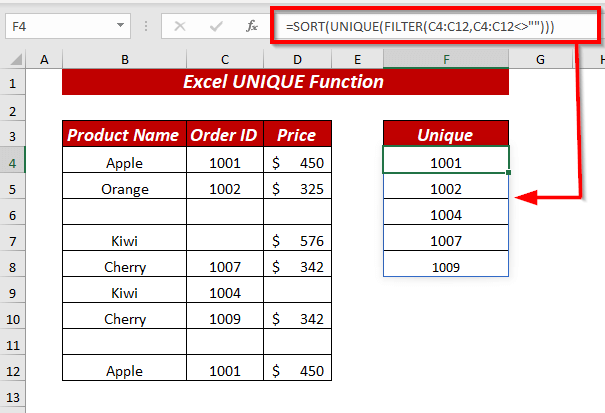
17. ਐਕਸਲ ਯੂਨੀਕ ਦੀ ਵਰਤੋਂ ਕਰਨਾ & ਖਾਲੀ ਨੂੰ ਅਣਡਿੱਠ ਕਰਕੇ ਵਿਲੱਖਣ ਕਤਾਰਾਂ ਪ੍ਰਾਪਤ ਕਰਨ ਲਈ ਫਿਲਟਰ ਫੰਕਸ਼ਨ
ਤੁਸੀਂ ਫਿਲਟਰ <ਦੇ ਨਾਲ ਯੂਨੀਕ ਫੰਕਸ਼ਨ ਦੀ ਵਰਤੋਂ ਕਰਕੇ ਖਾਲੀ ਥਾਂਵਾਂ ਨੂੰ ਅਣਡਿੱਠ ਕਰਦੇ ਹੋਏ ਵਿਲੱਖਣ ਕਤਾਰਾਂ ਵੀ ਪ੍ਰਾਪਤ ਕਰ ਸਕਦੇ ਹੋ। 2>ਫੰਕਸ਼ਨ।
⏩ ਸੈੱਲ D4 ਵਿੱਚ, ਖਾਲੀ ਥਾਂਵਾਂ ਨੂੰ ਅਣਡਿੱਠ ਕਰਦੇ ਹੋਏ ਵਿਲੱਖਣ ਕਤਾਰਾਂ ਪ੍ਰਾਪਤ ਕਰਨ ਲਈ ਹੇਠਾਂ ਦਿੱਤੇ ਫਾਰਮੂਲੇ ਨੂੰ ਟਾਈਪ ਕਰੋ।
=UNIQUE(FILTER(B4:C12, (C4:C12"")*(B4:B12"")),FALSE, TRUE) 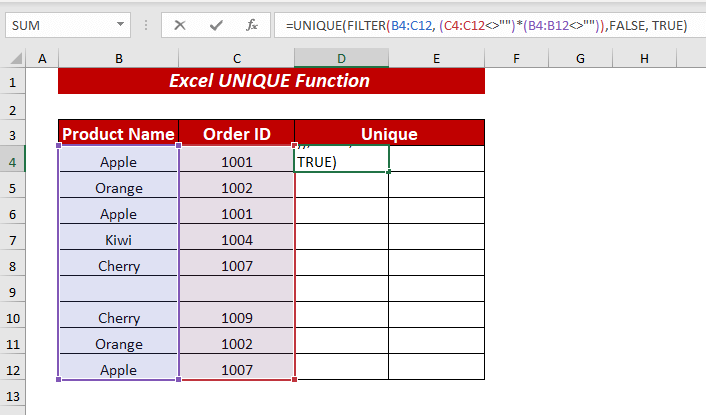
ਇੱਥੇ, UNIQUE ਫੰਕਸ਼ਨ ਵਿੱਚ, ਮੈਂ ਫਿਲਟਰ(B4:C12, (C4:C12")*( B4:B12”)), FALSE, TRUE ਐਰੇ ਵਜੋਂ, FALSE by_col ਅਤੇ TRUE <1 ਵਜੋਂ ਚੁਣਿਆ ਗਿਆ>exactly_once .
FILTER ਫੰਕਸ਼ਨ ਵਿੱਚ, ਮੈਂ ਰੇਂਜ B4:C12 ਨੂੰ ਐਰੇ ਵਜੋਂ ਚੁਣਿਆ ਅਤੇ ( ਵਰਤਿਆ। C4:C12””)*(B4:B12””) ਜਿਵੇਂ ਕਿ ਸ਼ਾਮਲ ਕਰੋ ਦੋਵਾਂ ਕਾਲਮਾਂ ਦੇ ਗੈਰ-ਖਾਲੀ ਸੈੱਲਾਂ ਨੂੰ ਫਿਲਟਰ ਕਰਨ ਲਈ।
ਹੁਣ, UNIQUE ਫੰਕਸ਼ਨ ਖਾਲੀ ਸੈੱਲਾਂ ਨੂੰ ਅਣਡਿੱਠ ਕਰਦੇ ਹੋਏ ਫਿਲਟਰ ਕੀਤੇ ਮੁੱਲਾਂ ਤੋਂ ਵਿਲੱਖਣ ਕਤਾਰਾਂ ਵਾਪਸ ਕਰੇਗਾ।
ਅੰਤ ਵਿੱਚ, ENTER ਦਬਾਓ, ਅਤੇ ਤੁਹਾਨੂੰ ਖਾਲੀ ਸੈੱਲਾਂ ਨੂੰ ਅਣਡਿੱਠ ਕਰਦੇ ਹੋਏ ਵਿਲੱਖਣ ਕਤਾਰਾਂ।
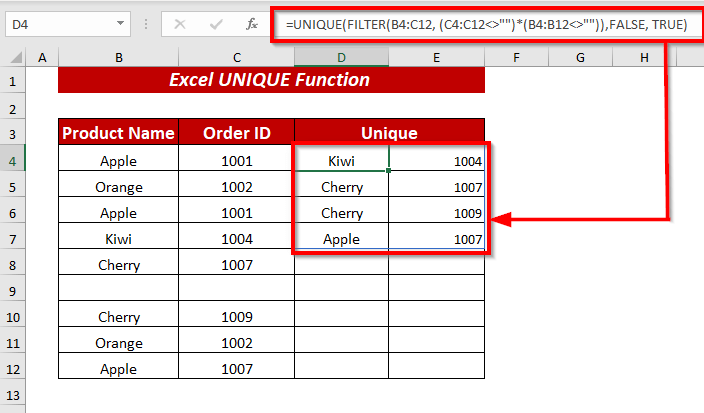
18. ਖਾਲੀ ਨੂੰ ਅਣਡਿੱਠ ਕਰਨ ਵਾਲੀਆਂ ਵਿਲੱਖਣ ਕਤਾਰਾਂ ਨੂੰ ਫਿਲਟਰ ਕਰੋ & ਕ੍ਰਮਬੱਧ
ਵਿਲੱਖਣ ਕਤਾਰਾਂ ਪ੍ਰਾਪਤ ਕਰਨ ਲਈ ਖਾਲੀ ਨੂੰ ਅਣਡਿੱਠ ਕਰਦੇ ਹੋਏ ਤੁਸੀਂ ਉਹਨਾਂ ਨੂੰ ਸੋਰਟ ਫੰਕਸ਼ਨ ਯੂਨੀਕ ਫੰਕਸ਼ਨ ਅਤੇ ਫਿਲਟਰ <2 ਦੀ ਵਰਤੋਂ ਕਰਕੇ ਛਾਂਟ ਸਕਦੇ ਹੋ।>ਫੰਕਸ਼ਨ।
⏩ ਸੈੱਲ D4, ਵਿੱਚ ਕ੍ਰਮਬੱਧ ਵਿਲੱਖਣ ਕਤਾਰਾਂ ਨੂੰ ਅਣਡਿੱਠ ਕਰਨ ਲਈ ਹੇਠਾਂ ਦਿੱਤੇ ਫਾਰਮੂਲੇ ਨੂੰ ਟਾਈਪ ਕਰੋ।
=SORT(UNIQUE(FILTER(B4:C12, (C4:C12"")*(B4:B12"")),FALSE, TRUE)) 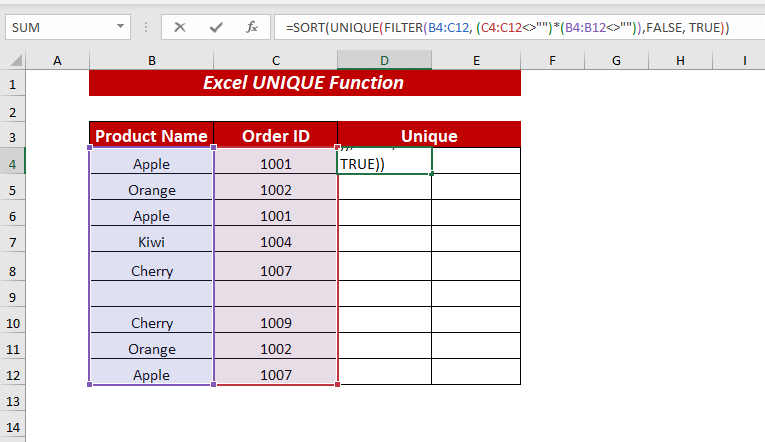
ਇੱਥੇ, SORT ਫੰਕਸ਼ਨ ਵਿੱਚ, ਮੈਂ UNIQUE(FILTER(B4:C12, (C4:C12"") ਦੀ ਵਰਤੋਂ ਕੀਤੀ *(B4:B12”)), FALSE, TRUE) ਐਰੇ ਵਜੋਂ।
UNIQUE ਫੰਕਸ਼ਨ ਵਿੱਚ, ਮੈਂ ਫਿਲਟਰ( B4:C12, (C4:C12"")*(B4:B12"")) ਐਰੇ ਵਜੋਂ, ਚੁਣਿਆ FALSE by_col ਅਤੇ TRUE as exactly_once .
FILTER ਫੰਕਸ਼ਨ ਵਿੱਚ, ਮੈਂ ਰੇਂਜ B4:C12 ਨੂੰ ਐਰੇ ਵਜੋਂ ਚੁਣਿਆ ਹੈ। ਅਤੇ (C4:C12"")*(B4:B12"") ਇਸ ਤਰ੍ਹਾਂ ਸ਼ਾਮਲ ਕਰੋ ਦੋਵਾਂ ਕਾਲਮਾਂ ਤੋਂ ਗੈਰ-ਖਾਲੀ ਸੈੱਲਾਂ ਨੂੰ ਫਿਲਟਰ ਕਰਨ ਲਈ ਵਰਤਿਆ ਗਿਆ।
ਹੁਣ, UNIQUE ਫੰਕਸ਼ਨ ਫਿਲਟਰ ਕੀਤੇ ਮੁੱਲਾਂ ਤੋਂ ਵਿਲੱਖਣ ਕਤਾਰਾਂ ਵਾਪਸ ਕਰੇਗਾ। ਫਿਰ SORT ਫੰਕਸ਼ਨ ਫਿਲਟਰ ਕੀਤੇ ਵਿਲੱਖਣ ਮੁੱਲਾਂ ਨੂੰ ਵਰਣਮਾਲਾ ਅਨੁਸਾਰ ਛਾਂਟ ਦੇਵੇਗਾ।
ਅੰਤ ਵਿੱਚ, ENTER ਦਬਾਓ, ਅਤੇ ਖਾਲੀ ਸੈੱਲਾਂ ਨੂੰ ਨਜ਼ਰਅੰਦਾਜ਼ ਕਰਦੇ ਹੋਏ ਤੁਹਾਨੂੰ ਛਾਂਟੀ ਕੀਤੀਆਂ ਵਿਲੱਖਣ ਕਤਾਰਾਂ ਪ੍ਰਾਪਤ ਹੋਣਗੀਆਂ।
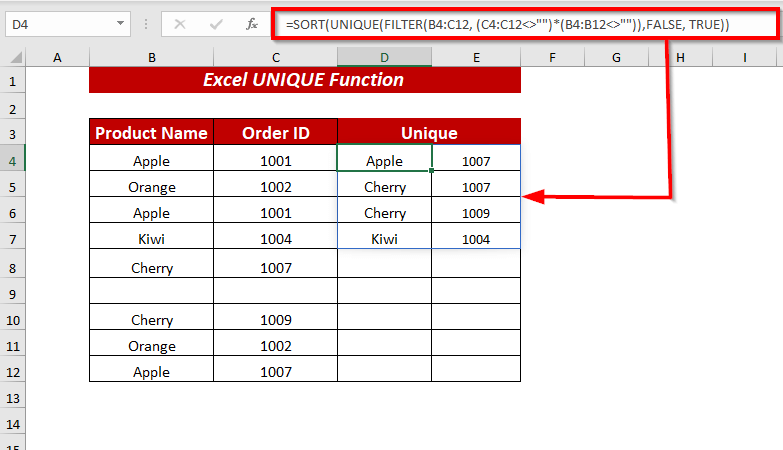
19. ਐਕਸਲ ਯੂਨੀਕ ਦੀ ਵਰਤੋਂ ਕਰਨਾ & ਲਈ ਫੰਕਸ਼ਨ ਚੁਣੋਖਾਸ ਕਾਲਮਾਂ ਵਿੱਚ ਵਿਲੱਖਣ ਮੁੱਲ ਲੱਭੋ
ਤੁਸੀਂ UNIQUE ਫੰਕਸ਼ਨ ਦੇ ਨਾਲ CHOOSE ਫੰਕਸ਼ਨ ਦੀ ਵਰਤੋਂ ਕਰਕੇ ਖਾਸ ਕਾਲਮਾਂ ਤੋਂ ਵਿਲੱਖਣ ਮੁੱਲ ਲੱਭ ਸਕਦੇ ਹੋ। 3>
⏩ ਸੈੱਲ D4 ਵਿੱਚ, ਖਾਸ ਕਾਲਮਾਂ ਤੋਂ ਵਿਲੱਖਣ ਮੁੱਲ ਪ੍ਰਾਪਤ ਕਰਨ ਲਈ ਹੇਠਾਂ ਦਿੱਤਾ ਫਾਰਮੂਲਾ ਟਾਈਪ ਕਰੋ।
=UNIQUE(CHOOSE({1,2}, C4:C12, B4:B12)) 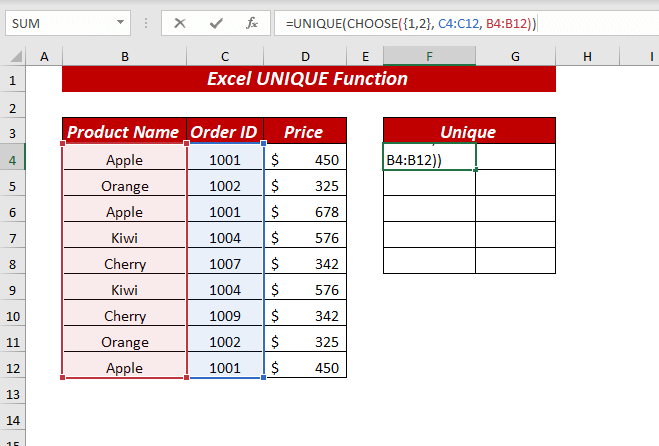
ਇੱਥੇ, UNIQUE ਫੰਕਸ਼ਨ ਵਿੱਚ, ਮੈਂ CHOOSE({1,2}, C4:C12, B4:B12) ਦੀ ਵਰਤੋਂ ਕੀਤੀ ਐਰੇ ਵਜੋਂ।
CHOOSE ਫੰਕਸ਼ਨ ਵਿੱਚ, ਮੈਂ {1,2} index_num ਵਜੋਂ ਵਰਤਿਆ, ਰੇਂਜ C4:C12 ਮੁੱਲ1 ਵਜੋਂ, ਫਿਰ ਰੇਂਜ B4:B12 ਨੂੰ ਮੁੱਲ 2 ਵਜੋਂ ਚੁਣੋ।
ਹੁਣ, ਵਿਲੱਖਣ ਫੰਕਸ਼ਨ ਖਾਸ ਕਾਲਮ ਦੀ ਚੁਣੀ ਗਈ ਰੇਂਜ ਤੋਂ ਵਿਲੱਖਣ ਮੁੱਲ ਵਾਪਸ ਕਰੇਗਾ।
ਅੰਤ ਵਿੱਚ, ENTER ਦਬਾਓ, ਅਤੇ ਤੁਹਾਨੂੰ ਵਿਲੱਖਣ <2 ਮਿਲੇਗਾ।>ਵਿਸ਼ੇਸ਼ ਕਾਲਮ ਦੀ ਚੁਣੀ ਹੋਈ ਰੇਂਜ ਤੋਂ ਮੁੱਲ।
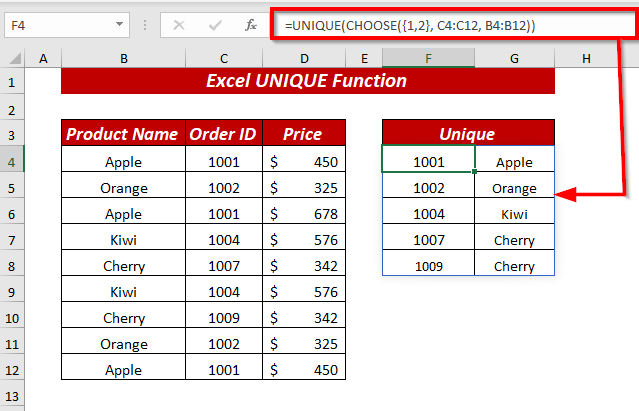
20. IFERROR
ਵਿਲੱਖਣ ਫੰਕਸ਼ਨ ਦਿਖਾਉਂਦਾ ਹੈ #CALC ਗਲਤੀ ਜੇਕਰ ਉਹ ਮੁੱਲ ਉਪਲਬਧ ਨਹੀਂ ਹੈ ਜਿਸਦੀ ਤੁਸੀਂ ਭਾਲ ਕਰ ਰਹੇ ਹੋ।
ਹੈਂਡਲ ਕਰਨ ਲਈ ਇਹ ਗਲਤੀ, ਤੁਸੀਂ UNIQUE ਅਤੇ ਫਿਲਟਰ ਫੰਕਸ਼ਨ ਦੇ ਨਾਲ IFERROR ਫੰਕਸ਼ਨ ਦੀ ਵਰਤੋਂ ਕਰ ਸਕਦੇ ਹੋ।
⏩ ਸੈੱਲ H4, <ਵਿੱਚ 2>ਗਲਤੀ ਨੂੰ ਸੰਭਾਲਣ ਲਈ ਹੇਠਾਂ ਦਿੱਤਾ ਫਾਰਮੂਲਾ ਟਾਈਪ ਕਰੋ।
=IFERROR(UNIQUE(FILTER(C4:C12, (D4:D12=F4)* (B4:B12=G4))), "Value Not Found") 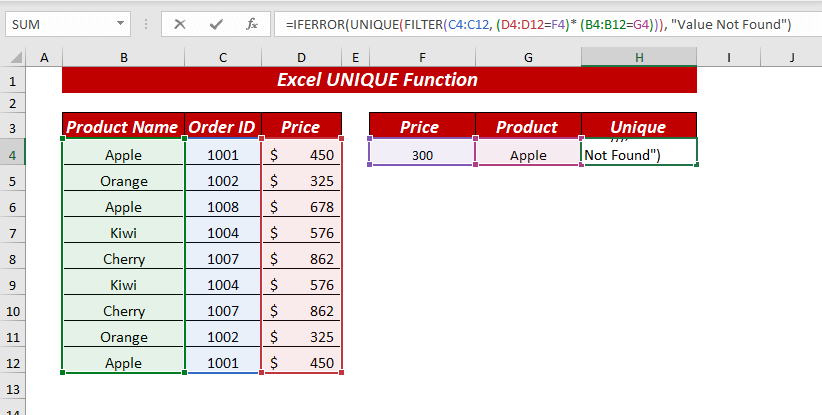
ਇੱਥੇ, IFERROR ਵਿੱਚ ਫੰਕਸ਼ਨ, ਮੈਂ UNIQUE(FILTER(C4:C12, (D4:D12=F4)* (B4:B12=G4))) ਮੁੱਲ ਵਜੋਂ ਵਰਤਿਆ ਅਤੇ ਟੈਕਸਟ ਪ੍ਰਦਾਨ ਕੀਤਾ ਮੁੱਲ ਵਜੋਂ ਨਹੀਂ ਮਿਲਿਆ value_if_error .
UNIQUE ਫੰਕਸ਼ਨ ਵਿੱਚ, ਮੈਂ FILTER(C4:C12, (D4:D12=F4)* (B4:B12=G4) ਵਰਤਿਆ )) ਐਰੇ ਵਜੋਂ।
ਫਿਲਟਰ ਫੰਕਸ਼ਨ ਵਿੱਚ, ਮੈਂ ਰੇਂਜ C4:C12 ਨੂੰ ਐਰੇ <ਵਜੋਂ ਚੁਣਿਆ ਹੈ। 2>ਅਤੇ (D4:D12=F4)* (B4:B12=G4)) ਚੁਣੀ ਗਈ ਰੇਂਜ D4:D12 ਤੋਂ ਮੁੱਲ ਫਿਲਟਰ ਕਰਨ ਲਈ ਸ਼ਾਮਲ ਕਰੋ ਵਜੋਂ ਵਰਤਿਆ ਗਿਆ ਜੇਕਰ ਇਹ F4 ਦੇ ਬਰਾਬਰ ਹੈ, ਤਾਂ ਇਹ ਵੀ ਚੁਣੀ ਗਈ ਰੇਂਜ B4:B12 ਜੇਕਰ ਇਹ ਬਰਾਬਰ ਹੈ G4 ।
ਹੁਣ, ਵਿਲੱਖਣ ਫੰਕਸ਼ਨ ਫਿਲਟਰ ਕੀਤੇ ਮੁੱਲਾਂ ਤੋਂ ਵਿਲੱਖਣ ਮੁੱਲ ਵਾਪਸ ਕਰੇਗਾ। ਫਿਰ, IFERROR ਫੰਕਸ਼ਨ ਜਾਂਚ ਕਰੇਗਾ ਕਿ ਕੀ ਮੁੱਲ ਉਪਲਬਧ ਹੈ ਜਾਂ ਨਹੀਂ ਜੇਕਰ ਉਪਲਬਧ ਨਹੀਂ ਹੈ ਤਾਂ ਇਹ #CALC ਗਲਤੀ ਦੀ ਬਜਾਏ ਮੁੱਲ ਨਹੀਂ ਮਿਲਿਆ ਟੈਕਸਟ ਵਾਪਸ ਕਰੇਗਾ।
ਅੰਤ ਵਿੱਚ, ENTER ਦਬਾਓ, ਅਤੇ ਤੁਹਾਨੂੰ ਵਿਲੱਖਣ ਮੁੱਲ ਜਾਂ ਦਿੱਤਾ ਗਿਆ ਟੈਕਸਟ ਮਿਲੇਗਾ।
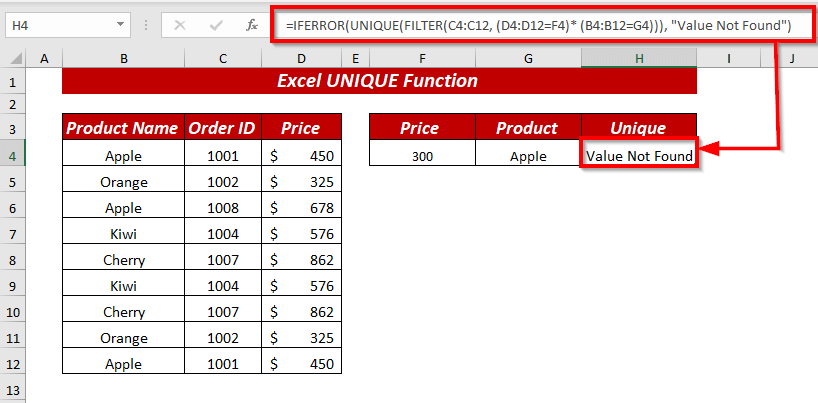
ਯਾਦ ਰੱਖਣ ਵਾਲੀਆਂ ਗੱਲਾਂ
🔺 UNIQUE ਫੰਕਸ਼ਨ #NAME ਗਲਤੀ ਦਿਖਾਏਗਾ ਜੇਕਰ ਤੁਸੀਂ ਫੰਕਸ਼ਨ ਦੇ ਨਾਮ ਨੂੰ ਗਲਤ ਲਿਖਦੇ ਹੋ।
🔺 UNIQUE ਫੰਕਸ਼ਨ #CALC ਗਲਤੀ ਦਿਖਾਏਗਾ ਜੇਕਰ ਮੁੱਲ ਨਹੀਂ ਮਿਲਦਾ।
ਤੁਹਾਨੂੰ ਇਸ ਵਿੱਚ #SPILL ਗਲਤੀ ਮਿਲੇਗੀ। UNIQUE ਫੰਕਸ਼ਨ ਜੇਕਰ ਸਪਿੱਲ ਰੇਂਜ ਵਿੱਚ ਇੱਕ ਜਾਂ ਇੱਕ ਤੋਂ ਵੱਧ ਸੈੱਲ ਪੂਰੀ ਤਰ੍ਹਾਂ ਖਾਲੀ ਨਹੀਂ ਹਨ।
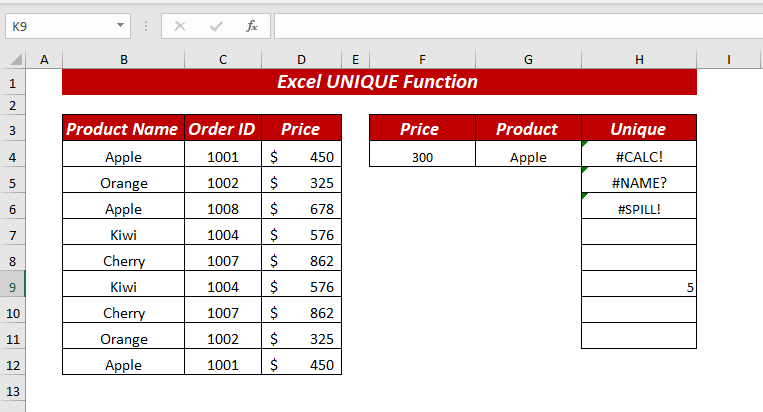
ਅਭਿਆਸ ਸੈਕਸ਼ਨ
ਮੈਂ ਇਹਨਾਂ ਵਿਖਿਆਨ ਕੀਤੀਆਂ ਉਦਾਹਰਣਾਂ ਦਾ ਅਭਿਆਸ ਕਰਨ ਲਈ ਵਰਕਬੁੱਕ ਵਿੱਚ ਇੱਕ ਅਭਿਆਸ ਸ਼ੀਟ ਪ੍ਰਦਾਨ ਕੀਤੀ ਹੈ।

ਸਿੱਟਾ
ਇਸ ਲੇਖ ਵਿੱਚ, ਮੈਂ Excel UNIQUE ਫੰਕਸ਼ਨ ਦੀਆਂ 20 ਉਦਾਹਰਣਾਂ ਦਿਖਾਈਆਂ ਹਨ। ਆਈਇਹ ਵੀ ਕਵਰ ਕਰਨ ਦੀ ਕੋਸ਼ਿਸ਼ ਕੀਤੀ ਕਿ UNIQUE ਫੰਕਸ਼ਨ ਕਦੋਂ ਅਤੇ ਕਿਉਂ ਗਲਤੀਆਂ ਅਕਸਰ ਦਿਖਾ ਸਕਦਾ ਹੈ। ਆਖਰੀ ਪਰ ਘੱਟੋ-ਘੱਟ ਨਹੀਂ, ਜੇਕਰ ਤੁਹਾਡੇ ਕੋਲ ਕਿਸੇ ਕਿਸਮ ਦੇ ਸੁਝਾਅ, ਵਿਚਾਰ ਜਾਂ ਫੀਡਬੈਕ ਹਨ ਤਾਂ ਕਿਰਪਾ ਕਰਕੇ ਹੇਠਾਂ ਟਿੱਪਣੀ ਕਰਨ ਲਈ ਬੇਝਿਜਕ ਮਹਿਸੂਸ ਕਰੋ।
(FALSE) exactly_once ਵਿਕਲਪਿਕ ਇਹ ਇੱਕ ਬੁਲੀਅਨ ਮੁੱਲ ਵੀ ਹੈ।ਇੱਥੇ, TRUE ਦਾ ਅਰਥ ਹੈ ਇੱਕ ਵਾਰ ਆਏ ਮੁੱਲ;
FALSE ਦਾ ਮਤਲਬ ਹੈ ਸਾਰੇ ਵਿਲੱਖਣ ਮੁੱਲ।
ਡਿਫਾਲਟ (FALSE)
ਰਿਟਰਨ ਵੈਲਯੂ
UNIQUE ਫੰਕਸ਼ਨ ਵਿਲੱਖਣ ਮੁੱਲਾਂ ਦੀ ਇੱਕ ਸੂਚੀ ਜਾਂ ਐਰੇ ਵਾਪਸ ਕਰਦਾ ਹੈ।
ਵਰਜਨ
UNIQUE ਫੰਕਸ਼ਨ Excel 365 ਅਤੇ Excel 2021 ਲਈ ਉਪਲਬਧ ਹੈ।
Excel UNIQUE ਫੰਕਸ਼ਨ ਦੀ ਵਰਤੋਂ
1. ਟੈਕਸਟ ਵੈਲਯੂਜ਼ ਲਈ ਯੂਨੀਕ ਫੰਕਸ਼ਨ ਦੀ ਵਰਤੋਂ ਕਰਨਾ
ਤੁਸੀਂ ਟੈਕਸਟ ਜਾਂ ਸਤਰ ਤੋਂ ਵਿਲੱਖਣ ਮੁੱਲਾਂ ਨੂੰ ਐਕਸਟਰੈਕਟ ਕਰਨ ਲਈ UNIQUE ਫੰਕਸ਼ਨ ਦੀ ਵਰਤੋਂ ਕਰ ਸਕਦੇ ਹੋ ਮੁੱਲ।
ਇੱਥੇ, ਮੈਂ ਉਤਪਾਦ ਦੇ ਨਾਮ ਕਾਲਮ ਤੋਂ ਵਿਲੱਖਣ ਫਲ ਨਾਮ ਪ੍ਰਾਪਤ ਕਰਨਾ ਚਾਹੁੰਦਾ ਹਾਂ।
⏩ ਸੈੱਲ D4 ਵਿੱਚ, ਵਿਲੱਖਣ ਮੁੱਲ ਪ੍ਰਾਪਤ ਕਰਨ ਲਈ ਹੇਠਾਂ ਦਿੱਤਾ ਫਾਰਮੂਲਾ ਟਾਈਪ ਕਰੋ।
=UNIQUE(B4:B12) 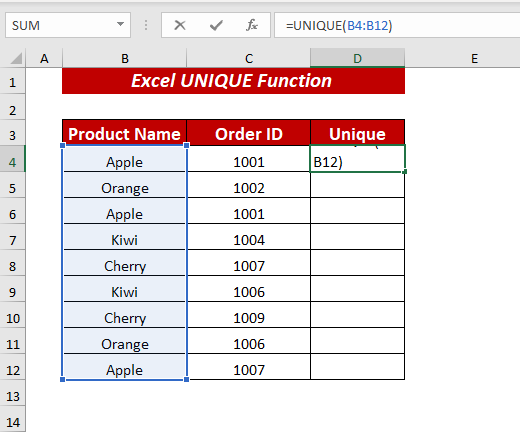
ਇੱਥੇ, UNIQUE ਫੰਕਸ਼ਨ ਵਿੱਚ, ਮੈਂ ਸੈੱਲ ਰੇਂਜ B4:B12 ਇੱਕ ਐਰੇ ਵਜੋਂ ਚੁਣਿਆ ਹੈ।
ਹੁਣ, ENTER ਦਬਾਓ। , ਅਤੇ UNIQUE ਫੰਕਸ਼ਨ li ਵਾਪਸ ਕਰੇਗਾ ਚੁਣੀ ਗਈ ਰੇਂਜ ਤੋਂ ਵਿਲੱਖਣ ਮੁੱਲਾਂ ਦਾ ਸਟੈਂਟ।
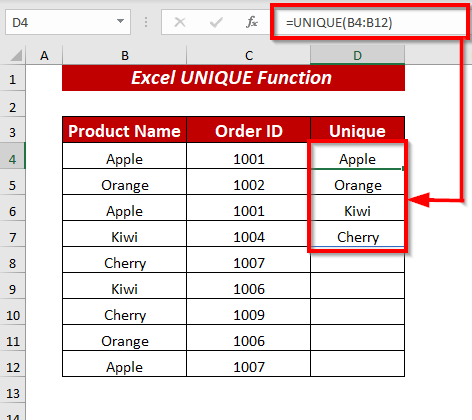
ਹੋਰ ਪੜ੍ਹੋ: ਕਾਲਮ ਤੋਂ ਵਿਲੱਖਣ ਮੁੱਲ ਪ੍ਰਾਪਤ ਕਰਨ ਲਈ ਐਕਸਲ VBA (4 ਉਦਾਹਰਨਾਂ)
2. ਸੰਖਿਆਤਮਕ ਮੁੱਲਾਂ ਲਈ UNIQUE ਫੰਕਸ਼ਨ ਦੀ ਵਰਤੋਂ ਕਰਨਾ
ਜੇਕਰ ਤੁਹਾਡੇ ਕੋਲ ਸੰਖਿਆਤਮਕ ਮੁੱਲ ਹਨ ਤਾਂ ਤੁਸੀਂ UNIQUE <2 ਦੀ ਵਰਤੋਂ ਵੀ ਕਰ ਸਕਦੇ ਹੋ ਵਿਲੱਖਣ ਮੁੱਲਾਂ ਨੂੰ ਐਕਸਟਰੈਕਟ ਕਰਨ ਲਈ ਫੰਕਸ਼ਨ।
ਇੱਥੇ, ਮੈਂ ਆਰਡਰ ਆਈਡੀ ਤੋਂ ਵਿਲੱਖਣ ਆਰਡਰ ਆਈਡੀ ਪ੍ਰਾਪਤ ਕਰਨਾ ਚਾਹੁੰਦਾ ਹਾਂ ਕਾਲਮ।
⏩ ਸੈੱਲ D4 ਵਿੱਚ, ਵਿਲੱਖਣ ਮੁੱਲ ਪ੍ਰਾਪਤ ਕਰਨ ਲਈ ਹੇਠਾਂ ਦਿੱਤਾ ਫਾਰਮੂਲਾ ਟਾਈਪ ਕਰੋ।
=UNIQUE(C4:C12) 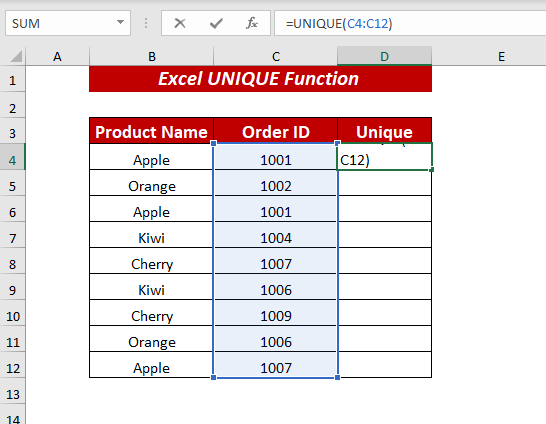
ਇੱਥੇ, UNIQUE ਫੰਕਸ਼ਨ ਵਿੱਚ, ਮੈਂ ਸੈੱਲ ਰੇਂਜ C4:C12 ਇੱਕ ਐਰੇ<ਦੇ ਤੌਰ 'ਤੇ ਚੁਣਿਆ ਹੈ। 2>।
ਹੁਣ, ENTER ਦਬਾਓ, ਅਤੇ UNIQUE ਫੰਕਸ਼ਨ ਚੁਣੀ ਗਈ ਰੇਂਜ ਤੋਂ ਵਿਲੱਖਣ ਮੁੱਲਾਂ ਦੀ ਸੂਚੀ ਵਾਪਸ ਕਰੇਗਾ।
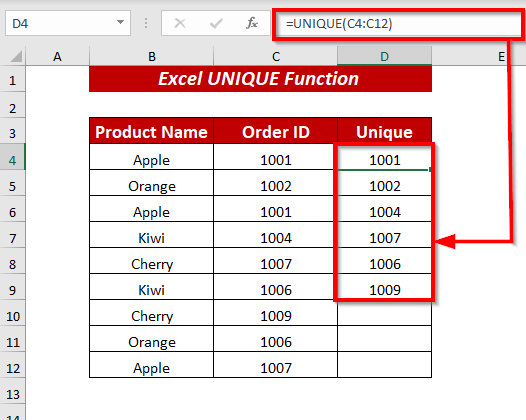
ਹੋਰ ਪੜ੍ਹੋ: ਐਕਸਲ ਵਿੱਚ ਕਾਲਮ ਤੋਂ ਐਰੇ ਵਿੱਚ ਵਿਲੱਖਣ ਮੁੱਲ ਪ੍ਰਾਪਤ ਕਰਨ ਲਈ VBA (3 ਮਾਪਦੰਡ)
3. ਵਿਲੱਖਣ ਕਤਾਰਾਂ ਨੂੰ ਲੱਭਣ ਲਈ Excel UNIQUE ਫੰਕਸ਼ਨ ਦੀ ਵਰਤੋਂ ਕਰਨਾ ਸਿਰਫ਼ ਇੱਕ ਵਾਰ ਹੀ ਵਾਪਰਿਆ ਹੈ
ਜੇਕਰ ਤੁਸੀਂ ਵਿਲੱਖਣ ਮੁੱਲਾਂ ਨੂੰ ਪ੍ਰਾਪਤ ਕਰਨਾ ਚਾਹੁੰਦੇ ਹੋ ਜੋ ਸੂਚੀ ਵਿੱਚ ਜਾਂ ਇੱਕ ਰੇਂਜ ਵਿੱਚ ਸਿਰਫ਼ ਇੱਕ ਵਾਰ ਆਈਆਂ ਹਨ, ਤੁਸੀਂ UNIQUE ਫੰਕਸ਼ਨ ਦੀ ਵਰਤੋਂ ਕਰ ਸਕਦੇ ਹੋ।
ਮੈਨੂੰ ਪ੍ਰਕਿਰਿਆ ਸ਼ੁਰੂ ਕਰਨ ਦਿਓ,
⏩ ਸੈੱਲ D4 ਵਿੱਚ, ਪ੍ਰਾਪਤ ਕਰਨ ਲਈ ਹੇਠਾਂ ਦਿੱਤਾ ਫਾਰਮੂਲਾ ਟਾਈਪ ਕਰੋ। 1>ਵਿਲੱਖਣ ਮੁੱਲ।
=UNIQUE(B4:C12,,TRUE) 28>
ਇੱਥੇ, UNIQUE ਫੰਕਸ਼ਨ ਵਿੱਚ, I ਸੈੱਲ ਰੇਂਜ B4:C12 ਇੱਕ ਐਰੇ ਵਜੋਂ ਚੁਣਿਆ, by_col ਆਰਗੂਮੈਂਟ FALSE, ਰੱਖਿਆ ਜਾਂ ਇਸਨੂੰ ਛੱਡ ਦਿੱਤਾ ਕਿਉਂਕਿ ਡੇਟਾਸੈਟ ਮੈਂ ਵਰਤ ਰਿਹਾ ਹਾਂ ਕਤਾਰਾਂ ਵਿੱਚ ਸੰਗਠਿਤ ਹੈ. ਫਿਰ TRUE as exactly_once ਚੁਣਿਆ।
ਹੁਣ, ENTER ਦਬਾਓ, ਅਤੇ UNIQUE ਫੰਕਸ਼ਨ ਦੀ ਸੂਚੀ ਵਾਪਸ ਕਰ ਦੇਵੇਗਾ। ਵਿਲੱਖਣ ਮੁੱਲ ਜੋ ਚੁਣੀ ਗਈ ਰੇਂਜ ਤੋਂ ਸਿਰਫ਼ ਇੱਕ ਵਾਰ ਆਏ ਹਨ।
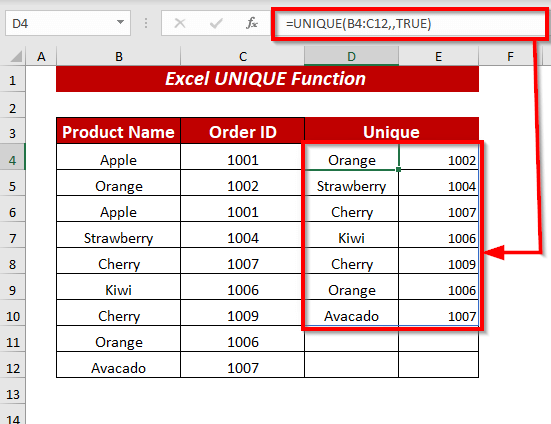
4. ਇੱਕ ਕਤਾਰ ਵਿੱਚ ਵਿਲੱਖਣ ਮੁੱਲ
ਜੇਕਰ ਤੁਸੀਂ ਇੱਕ ਕਤਾਰ ਤੋਂ ਵਿਲੱਖਣ ਮੁੱਲ ਕੱਢਣਾ ਚਾਹੁੰਦੇ ਹੋ, ਤਾਂ ਤੁਸੀਂ UNIQUE ਫੰਕਸ਼ਨ ਦੀ ਵਰਤੋਂ ਕਰ ਸਕਦੇ ਹੋ।
ਲਈਪ੍ਰਕਿਰਿਆ ਸ਼ੁਰੂ ਕਰੋ,
⏩ਸੈੱਲ C6 ਵਿੱਚ, ਵਿਲੱਖਣ ਮੁੱਲ ਪ੍ਰਾਪਤ ਕਰਨ ਲਈ ਹੇਠਾਂ ਦਿੱਤਾ ਫਾਰਮੂਲਾ ਟਾਈਪ ਕਰੋ।
=UNIQUE(C3:K3, TRUE) 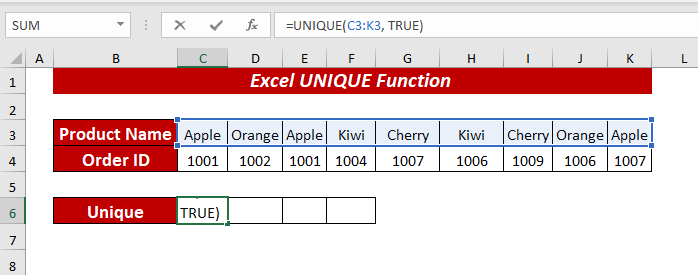
ਇੱਥੇ, UNIQUE ਫੰਕਸ਼ਨ ਵਿੱਚ, ਮੈਂ ਸੈੱਲ ਰੇਂਜ C3:K3 ਇੱਕ ਐਰੇ<2 ਵਜੋਂ ਚੁਣਿਆ ਹੈ>, TRUE ਨੂੰ by_col ਵਜੋਂ ਚੁਣਿਆ।
ਹੁਣ, ENTER ਦਬਾਓ, ਅਤੇ UNIQUE ਫੰਕਸ਼ਨ <ਨੂੰ ਵਾਪਸ ਕਰੇਗਾ। ਕਤਾਰ ਤੋਂ 1>ਵਿਲੱਖਣ ਮੁੱਲ।
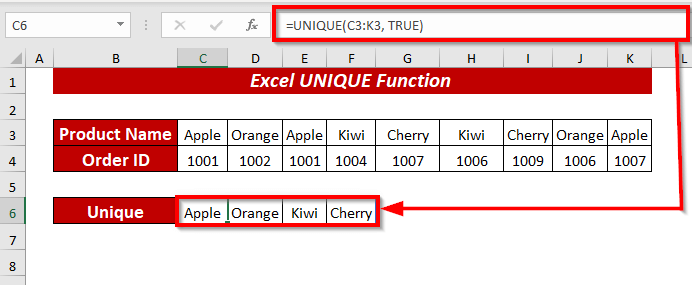
5. ਐਕਸਲ ਯੂਨੀਕ ਫੰਕਸ਼ਨ ਦੀ ਵਰਤੋਂ ਕਰਕੇ ਵਿਲੱਖਣ ਕਾਲਮ
ਤੁਸੀਂ UNIQUE ਫੰਕਸ਼ਨ ਦੀ ਵਰਤੋਂ ਕਰਕੇ ਵਿਲੱਖਣ ਕਾਲਮ ਵੀ ਪ੍ਰਾਪਤ ਕਰ ਸਕਦੇ ਹੋ।
ਪ੍ਰਕਿਰਿਆ ਸ਼ੁਰੂ ਕਰਨ ਲਈ,
⏩ ਸੈੱਲ C7, ਵਿੱਚ ਵਿਲੱਖਣ ਕਾਲਮ ਪ੍ਰਾਪਤ ਕਰਨ ਲਈ ਹੇਠਾਂ ਦਿੱਤਾ ਫਾਰਮੂਲਾ ਟਾਈਪ ਕਰੋ।
=UNIQUE(C3:K4, TRUE,TRUE) 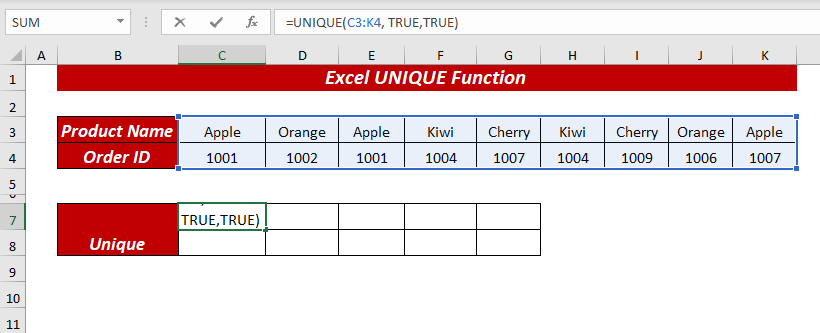
ਇੱਥੇ, UNIQUE ਫੰਕਸ਼ਨ ਵਿੱਚ, ਮੈਂ ਸੈੱਲ ਰੇਂਜ C3:K4 ਇੱਕ ਐਰੇ ਵਜੋਂ ਚੁਣਿਆ, TRUE<ਚੁਣਿਆ। 2> by_col ਵਜੋਂ, ਫਿਰ TRUE as exactly_once ਚੁਣੋ।
ਹੁਣ, ENTER ਦਬਾਓ, ਅਤੇ <1 ਦਬਾਓ।>UNIQUE ਫੰਕਸ਼ਨ ਵਿਲੱਖਣ ਕਾਲਮਾਂ ਨੂੰ ਵਾਪਸ ਕਰੇਗਾ।
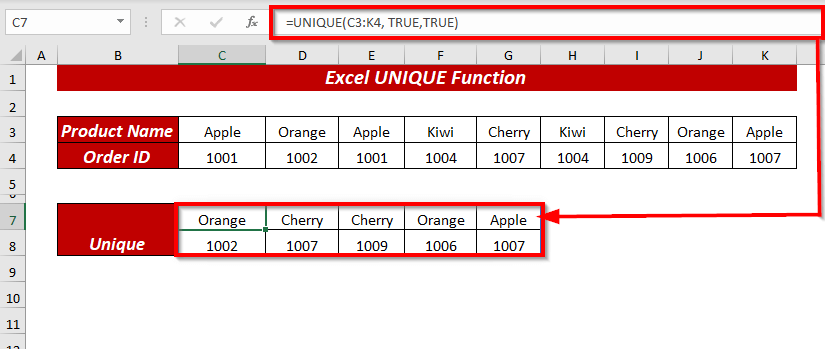
6. ਵਿਲੱਖਣ ਮੁੱਲ ਕੇਵਲ ਇੱਕ ਵਾਰ ਹੀ ਆਏ
ਜੇਕਰ ਤੁਸੀਂ ਸੂਚੀ ਵਿੱਚੋਂ ਵਿਲੱਖਣ ਮੁੱਲਾਂ ਨੂੰ ਐਕਸਟਰੈਕਟ ਕਰਨਾ ਚਾਹੁੰਦੇ ਹੋ ਤਾਂ ਤੁਸੀਂ UNIQUE ਫੰਕਸ਼ਨ ਦੀ ਵਰਤੋਂ ਵੀ ਕਰ ਸਕਦੇ ਹੋ।
⏩ ਸੈੱਲ D4 ਵਿੱਚ, ਸੂਚੀ ਵਿੱਚੋਂ ਵਿਲੱਖਣ ਮੁੱਲ ਪ੍ਰਾਪਤ ਕਰਨ ਲਈ ਹੇਠਾਂ ਦਿੱਤਾ ਫਾਰਮੂਲਾ ਟਾਈਪ ਕਰੋ।
=UNIQUE(B4:B12,,TRUE) 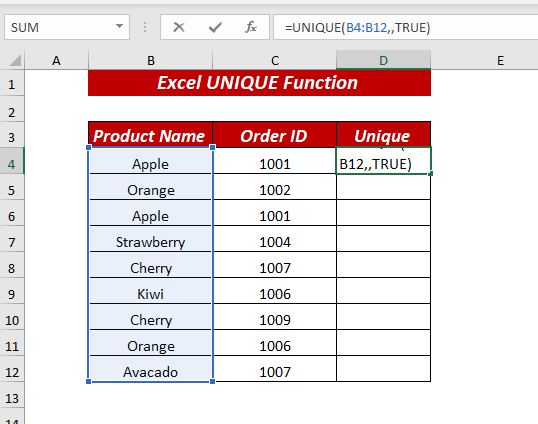
ਇੱਥੇ, UNIQUE ਫੰਕਸ਼ਨ ਵਿੱਚ, ਮੈਂ ਸੈੱਲ ਰੇਂਜ B4:B12 ਇੱਕ ਐਰੇ ਵਜੋਂ ਚੁਣਿਆ, <1 ਨੂੰ ਰੱਖਿਆ।> by_col ਆਰਗੂਮੈਂਟ ਗਲਤ, ਜਾਂ ਇਸਨੂੰ ਛੱਡ ਦਿੱਤਾ ਗਿਆ ਹੈ ਕਿਉਂਕਿ ਮੇਰੇ ਦੁਆਰਾ ਵਰਤੇ ਗਏ ਡੇਟਾਸੈਟ ਨੂੰ ਕਤਾਰਾਂ ਵਿੱਚ ਵਿਵਸਥਿਤ ਕੀਤਾ ਗਿਆ ਹੈ। ਫਿਰ TRUE as exactly_once ਚੁਣਿਆ।
ਹੁਣ, ENTER ਦਬਾਓ, ਅਤੇ UNIQUE ਫੰਕਸ਼ਨ ਦੀ ਸੂਚੀ ਵਾਪਸ ਕਰ ਦੇਵੇਗਾ। ਵਿਲੱਖਣ ਮੁੱਲ ਜੋ ਚੁਣੀ ਗਈ ਰੇਂਜ ਤੋਂ ਸਿਰਫ ਇੱਕ ਵਾਰ ਆਏ ਹਨ।
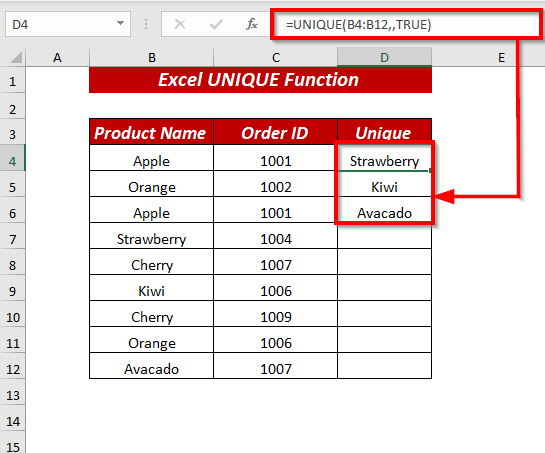
7. ਵੱਖਰੇ ਮੁੱਲ ਲੱਭੋ ਜੋ ਇੱਕ ਵਾਰ ਤੋਂ ਵੱਧ ਹੁੰਦੇ ਹਨ
ਫਿਲਟਰ ਫੰਕਸ਼ਨ ਅਤੇ COUNTIF ਫੰਕਸ਼ਨ ਦੇ ਨਾਲ UNIQUE ਫੰਕਸ਼ਨ ਦੀ ਵਰਤੋਂ ਕਰਕੇ, ਤੁਸੀਂ ਵੱਖਰੇ ਵਿਲੱਖਣ ਮੁੱਲ ਪ੍ਰਾਪਤ ਕਰ ਸਕਦੇ ਹੋ ਇਸਦਾ ਮਤਲਬ ਹੈ ਕਿ ਉਹ ਮੁੱਲ ਜੋ ਇੱਕ ਤੋਂ ਵੱਧ ਵਾਰ ਆਏ ਹਨ।
ਮੈਨੂੰ ਪ੍ਰਕਿਰਿਆ ਦਿਖਾਉਣ ਦਿਓ,
⏩ ਸੈੱਲ D4 ਵਿੱਚ, ਵਿਲੱਖਣ ਪ੍ਰਾਪਤ ਕਰਨ ਲਈ ਹੇਠਾਂ ਦਿੱਤੇ ਫਾਰਮੂਲੇ ਨੂੰ ਟਾਈਪ ਕਰੋ ਇੱਕ ਸੂਚੀ ਵਿੱਚੋਂ ਮੁੱਲ।
=UNIQUE(FILTER(B4:B12, COUNTIF(B4:B12, B4:B12)>1)) 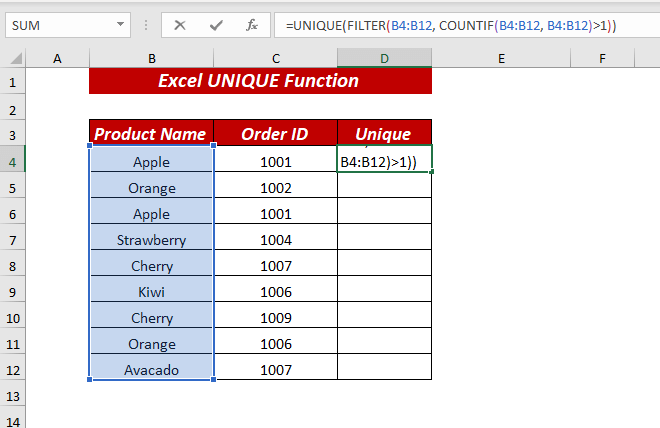
ਇੱਥੇ, UNIQUE ਫੰਕਸ਼ਨ ਵਿੱਚ, I ਫਿਲਟਰ(B4:B12, COUNTIF(B4:B12, B4:B12)>1) ਐਰੇ ਵਜੋਂ ਵਰਤਿਆ ਗਿਆ।
ਫਿਲਟਰ<2 ਵਿੱਚ> ਫੰਕਸ਼ਨ, ਮੈਂ ਰੇਂਜ B4:B12 ਨੂੰ ਐਰੇ ਵਜੋਂ ਚੁਣਿਆ ਅਤੇ COUNTIF(B4:B12, B4:B12)>1 ਸ਼ਾਮਲ ਵਜੋਂ ਵਰਤਿਆ ।
COUNTIF ਫੰਕਸ਼ਨ ਵਿੱਚ, ਮੈਂ ਰੇਂਜ B4:B12 ਨੂੰ ਰੇਂਜ ਵੀ ਮਾਪਦੰਡ <2 ਵਜੋਂ ਚੁਣਿਆ ਹੈ।>ਚੁਣਿਆ B4:B12 ਫਿਰ ਵਰਤਿਆ >1 ।
ਹੁਣ, COUNTIF ਫੰਕਸ਼ਨ ਤੋਂ ਵੱਧ ਹੋਣ ਵਾਲੇ ਮੁੱਲਾਂ ਤੋਂ ਗਿਣਤੀ ਪ੍ਰਾਪਤ ਕਰੇਗਾ ਇੱਕ ਵਾਰ ਫਿਲਟਰ ਮੁੱਲ। ਅੰਤ ਵਿੱਚ, UNIQUE ਫੰਕਸ਼ਨ ਇੱਕ ਤੋਂ ਵੱਧ ਵਾਰ ਹੋਣ ਵਾਲੇ ਵਿਲੱਖਣ ਮੁੱਲ ਵਾਪਸ ਕਰੇਗਾ।
ENTER ਅਤੇ UNIQUE ਦਬਾਓ। ਫੰਕਸ਼ਨਇੱਕ ਤੋਂ ਵੱਧ ਵਾਰ ਹੋਣ ਵਾਲੇ ਵਿਲੱਖਣ ਮੁੱਲਾਂ ਨੂੰ ਵਾਪਸ ਕਰੇਗਾ।
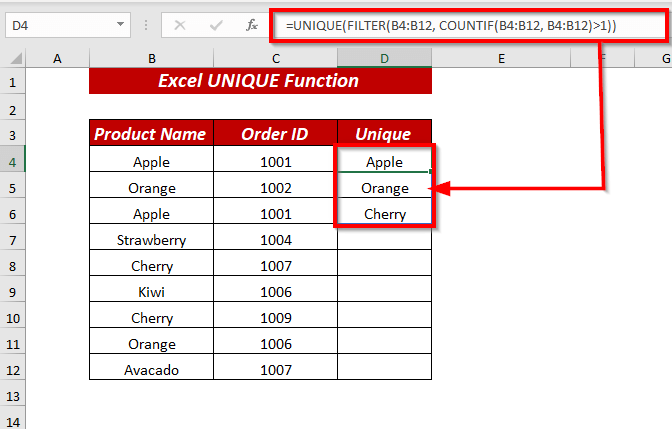
8. ਵਿਲੱਖਣ ਮੁੱਲਾਂ ਦੀ ਗਿਣਤੀ ਕਰਨ ਲਈ Excel UNIQUE ਫੰਕਸ਼ਨ ਦੀ ਵਰਤੋਂ ਕਰਨਾ
ਤੁਸੀਂ ਫਿਲਟਰ ਫੰਕਸ਼ਨ ਦੇ ਨਾਲ ਰੋਜ਼ ਫੰਕਸ਼ਨ ਦੀ ਵਰਤੋਂ ਕਰਕੇ ਵਿਲੱਖਣ ਮੁੱਲ ਵੀ ਗਿਣ ਸਕਦੇ ਹੋ।
⏩ ਸੈੱਲ <1 ਵਿੱਚ>D4, ਸੂਚੀ ਵਿੱਚੋਂ ਵਿਲੱਖਣ ਮੁੱਲ ਪ੍ਰਾਪਤ ਕਰਨ ਲਈ ਹੇਠਾਂ ਦਿੱਤਾ ਫਾਰਮੂਲਾ ਟਾਈਪ ਕਰੋ।
=ROWS(UNIQUE(FILTER(B4:B12,B4:B12""))) 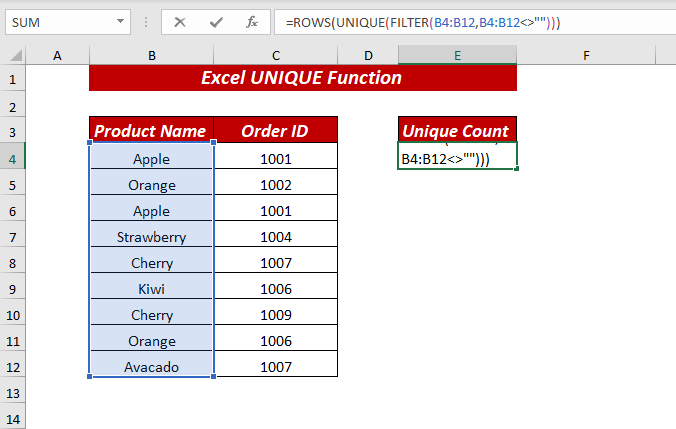
ਇੱਥੇ, ROWS ਫੰਕਸ਼ਨ ਵਿੱਚ, ਮੈਂ UNIQUE(FILTER(B4:B12,B4:B12")) ਐਰੇ ਵਜੋਂ ਵਰਤਿਆ।
UNIQUE ਫੰਕਸ਼ਨ ਵਿੱਚ, ਮੈਂ FILTER(B4:B12,B4:B12”) ਨੂੰ ਐਰੇ ਵਜੋਂ ਵਰਤਿਆ।
ਫਿਲਟਰ ਫੰਕਸ਼ਨ ਵਿੱਚ, ਮੈਂ ਰੇਂਜ B4:B12 ਨੂੰ ਐਰੇ ਵੀ ਸ਼ਾਮਲ ਚੁਣਿਆ B4:B12” ਵਜੋਂ ਚੁਣਿਆ ਹੈ। ਮੁੱਲਾਂ ਨੂੰ ਫਿਲਟਰ ਕਰਨ ਲਈ, ਬਰਾਬਰ ਖਾਲੀ ਨਹੀਂ ।
ਹੁਣ, UNIQUE ਫੰਕਸ਼ਨ ਫਿਲਟਰ ਕੀਤੇ ਮੁੱਲਾਂ ਤੋਂ ਵਿਲੱਖਣ ਮੁੱਲ ਵਾਪਸ ਕਰੇਗਾ। ROW ਫੰਕਸ਼ਨ ਵਿਲੱਖਣ ਮੁੱਲਾਂ ਦੀ ਕਤਾਰ ਦੀ ਗਿਣਤੀ ਵਾਪਸ ਕਰੇਗਾ।
ENTER ਦਬਾਓ, ਅਤੇ ਤੁਹਾਨੂੰ ਵਿਲੱਖਣ ਮੁੱਲਾਂ ਦੀ ਗਿਣਤੀ ਪ੍ਰਾਪਤ ਹੋਵੇਗੀ।

10. ਮਲਟੀਪਲ ਕਾਲਮਾਂ ਤੋਂ ਵਿਲੱਖਣ ਮੁੱਲ
ਜੇਕਰ ਤੁਸੀਂ ਚਾਹੁੰਦੇ ਹੋ, ਤਾਂ ਤੁਸੀਂ ਯੂਨੀਕ ਫੰਕਸ਼ਨ ਦੀ ਵਰਤੋਂ ਕਰਕੇ ਮਲਟੀਪਲ ਕਾਲਮਾਂ ਤੋਂ ਵੀ ਵਿਲੱਖਣ ਮੁੱਲ ਕੱਢ ਸਕਦੇ ਹੋ।<3
⏩ ਸੈੱਲ F4, ਵਿੱਚ ਕਈ ਕਾਲਮਾਂ ਤੋਂ ਵਿਲੱਖਣ ਮੁੱਲ ਪ੍ਰਾਪਤ ਕਰਨ ਲਈ ਹੇਠਾਂ ਦਿੱਤਾ ਫਾਰਮੂਲਾ ਟਾਈਪ ਕਰੋ।
=UNIQUE(B4:D12) 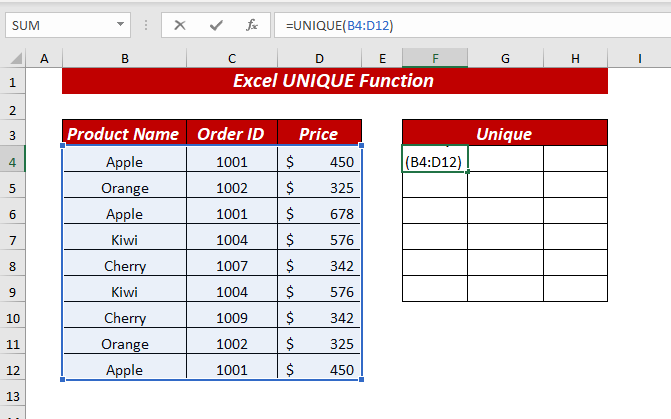
ਇੱਥੇ, UNIQUE ਫੰਕਸ਼ਨ ਵਿੱਚ, ਮੈਂ ਸੈੱਲ ਰੇਂਜ B4:D12 ਨੂੰ ਇੱਕ ਵਜੋਂ ਚੁਣਿਆ ਹੈ ਐਰੇ ।
ਹੁਣ, ENTER ਦਬਾਓ, ਅਤੇ UNIQUE ਫੰਕਸ਼ਨ ਮਲਟੀਪਲ ਤੋਂ ਵਿਲੱਖਣ ਮੁੱਲਾਂ ਦੀ ਰੇਂਜ ਵਾਪਸ ਕਰੇਗਾ। ਕਾਲਮ।
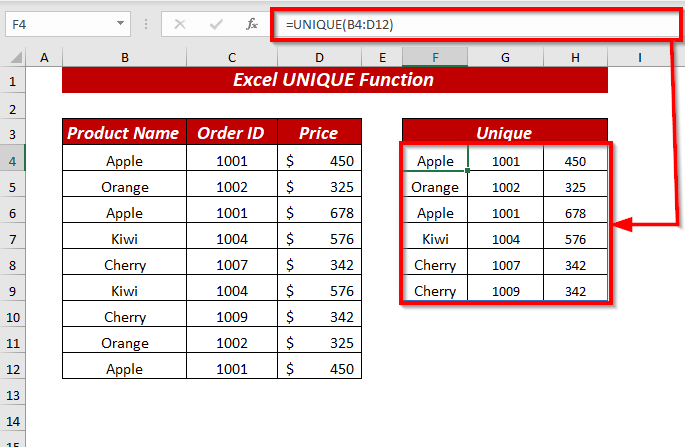
10. ਵਰਣਮਾਲਾ ਦੇ ਕ੍ਰਮ ਵਿੱਚ ਵਿਲੱਖਣ ਮੁੱਲਾਂ ਦੀ ਛਾਂਟੀ
ਤੁਸੀਂ ਸੋਰਟ ਫੰਕਸ਼ਨ ਦੀ ਵਰਤੋਂ ਵੀ ਕਰ ਸਕਦੇ ਹੋ। ਵਰਣਮਾਲਾ ਅਨੁਸਾਰ ਵਿਲੱਖਣ ਮੁੱਲਾਂ ਨੂੰ ਛਾਂਟਣ ਲਈ UNIQUE ਫੰਕਸ਼ਨ ਦੇ ਨਾਲ।
⏩ ਸੈੱਲ F4, ਵਿੱਚ ਪ੍ਰਾਪਤ ਕਰਨ ਲਈ ਹੇਠਾਂ ਦਿੱਤਾ ਫਾਰਮੂਲਾ ਟਾਈਪ ਕਰੋ। ਮਲਟੀਪਲ ਕਾਲਮਾਂ ਤੋਂ ਵਿਲੱਖਣ ਮੁੱਲ।
=SORT(UNIQUE(B4:D12)) 42>
ਇੱਥੇ, UNIQUE ਫੰਕਸ਼ਨ ਵਿੱਚ, ਮੈਂ ਸੈੱਲ ਰੇਂਜ B4:D12 ਇੱਕ ਐਰੇ ਵਜੋਂ ਚੁਣਿਆ ਹੈ। ਫਿਰ ਵਿਲੱਖਣ ਮੁੱਲਾਂ ਨੂੰ ਵਰਣਮਾਲਾ ਅਨੁਸਾਰ ਛਾਂਟਣ ਲਈ ਸੋਰਟ ਫੰਕਸ਼ਨ ਵਿੱਚ ਵਿਲੱਖਣ ਮੁੱਲ ਪਾਸ ਕਰੋ।
ਹੁਣ, ENTER ਦਬਾਓ। , ਅਤੇ ਤੁਹਾਨੂੰ ਕਈ ਕਾਲਮਾਂ ਤੋਂ ਕ੍ਰਮਬੱਧ ਵਿਲੱਖਣ ਮੁੱਲ ਪ੍ਰਾਪਤ ਹੋਣਗੇ।
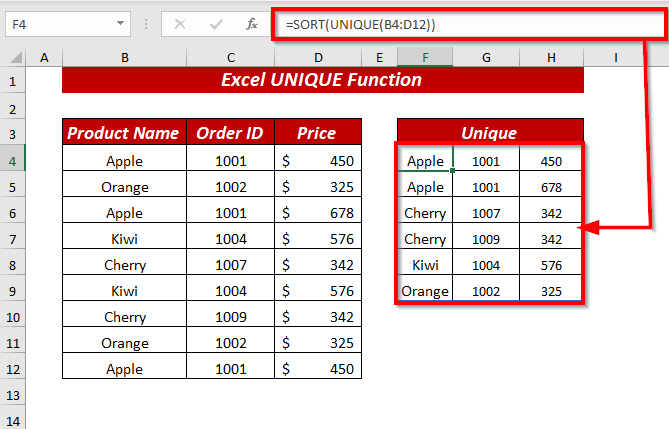
11. ਕਈ ਕਾਲਮਾਂ ਤੋਂ ਵਿਲੱਖਣ ਮੁੱਲ ਅਤੇ ਇੱਕ ਸੈੱਲ ਵਿੱਚ ਜੋੜੋ
ਤੁਸੀਂ ਕਈ ਕਾਲਮਾਂ ਤੋਂ ਵਿਲੱਖਣ ਮੁੱਲਾਂ ਨੂੰ ਐਕਸਟਰੈਕਟ ਕਰ ਸਕਦੇ ਹੋ ਅਤੇ UNIQUE ਫੰਕਸ਼ਨ ਦੀ ਵਰਤੋਂ ਕਰਦੇ ਹੋਏ ਤੁਸੀਂ ਉਹਨਾਂ ਮੁੱਲਾਂ ਨੂੰ ਇੱਕ ਸੈੱਲ ਵਿੱਚ ਜੋੜ ਸਕਦੇ ਹੋ।
⏩ ਸੈੱਲ F4 ਵਿੱਚ, ਮਲਟੀਪਲ ਕਾਲਮਾਂ ਤੋਂ ਵਿਲੱਖਣ ਮੁੱਲ ਪ੍ਰਾਪਤ ਕਰਨ ਲਈ ਹੇਠਾਂ ਦਿੱਤਾ ਫਾਰਮੂਲਾ ਟਾਈਪ ਕਰੋ।
=UNIQUE(B4:B12& ","&C4:C12) 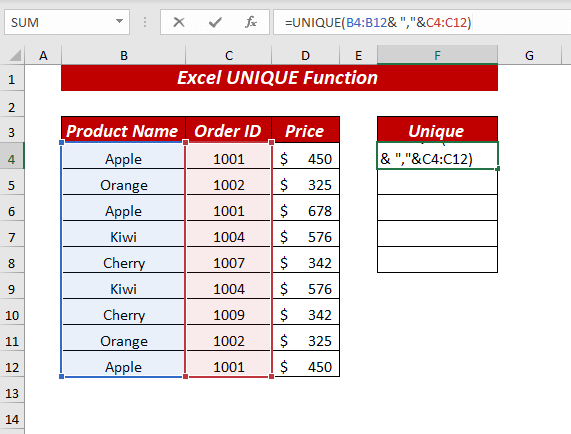
ਇੱਥੇ, UNIQUE ਫੰਕਸ਼ਨ ਵਿੱਚ, ਮੈਂ ਦੋਵੇਂ ਸੈੱਲ ਰੇਂਜ B4:B12& “,”&C4:C12 ਇੱਕ ਐਰੇ ਵਜੋਂ। ਹੁਣ UNIQUE ਫੰਕਸ਼ਨ ਦੋਵਾਂ ਕਾਲਮ ਰੇਂਜ ਤੋਂ ਵਿਲੱਖਣ ਮੁੱਲਾਂ ਨੂੰ ਐਕਸਟਰੈਕਟ ਕਰੇਗਾ ਫਿਰ ਇਹ (,)
ਦੇ ਨਾਲ ਦੋਨਾਂ ਕਾਲਮ ਦੇ ਵਿਲੱਖਣ ਮੁੱਲ ਹੁਣ, ENTER ਦਬਾਓ, ਅਤੇ ਤੁਹਾਨੂੰ ਇੱਕ ਸੈੱਲ ਵਿੱਚ ਜੋੜਨ ਵਾਲੇ ਮੁੱਲ ਮਿਲ ਜਾਣਗੇ।
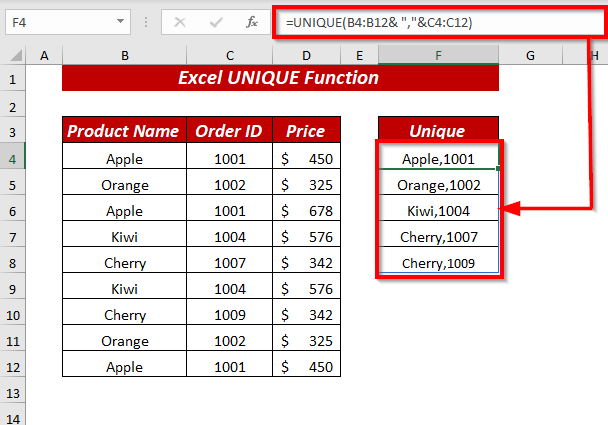
12. ਮਾਪਦੰਡਾਂ 'ਤੇ ਨਿਰਭਰ ਕਰਦੇ ਹੋਏ ਵਿਲੱਖਣ ਮੁੱਲਾਂ ਦੀ ਸੂਚੀ
ਤੁਸੀਂ ਮਾਪਦੰਡ ਦੇ ਆਧਾਰ 'ਤੇ ਵਿਲੱਖਣ ਮੁੱਲਾਂ ਦੀ ਸੂਚੀ ਪ੍ਰਾਪਤ ਕਰ ਸਕਦੇ ਹੋ ਫਿਲਟਰ ਫੰਕਸ਼ਨ ਦੇ ਨਾਲ UNIQUE ਫੰਕਸ਼ਨ ਦੀ ਵਰਤੋਂ ਕਰਦੇ ਹੋਏ।
ਇੱਥੇ, ਮੈਂ ਮਾਪਦੰਡ ਦੇ ਆਧਾਰ 'ਤੇ ਵਿਲੱਖਣ ਮੁੱਲ ਪ੍ਰਾਪਤ ਕਰਨਾ ਚਾਹੁੰਦਾ ਹਾਂ ਜਿੱਥੇ ਕੀਮਤ 400 ਤੋਂ ਵੱਧ ਹੈ।
⏩ ਸੈੱਲ ਵਿੱਚ G4, ਪ੍ਰਾਪਤ ਕਰਨ ਲਈ ਹੇਠਾਂ ਦਿੱਤਾ ਫਾਰਮੂਲਾ ਟਾਈਪ ਕਰੋ। 1>ਵਿਲੱਖਣ ਮਾਪਦੰਡਾਂ 'ਤੇ ਆਧਾਰਿਤ ਮੁੱਲ।
=UNIQUE(FILTER(B4:B12,D4:D12>F4)) 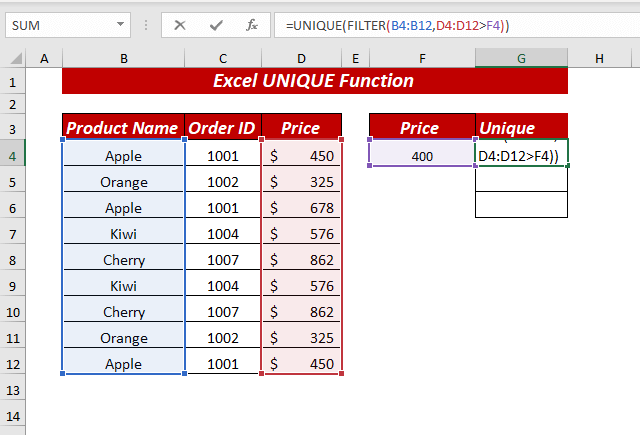
ਇੱਥੇ, UNIQUE ਵਿੱਚ ਫੰਕਸ਼ਨ, ਮੈਂ ਫਿਲਟਰ(B4:B12,D4:D12>F4) ਐਰੇ ਵਜੋਂ ਵਰਤਿਆ।
ਫਿਲਟਰ ਫੰਕਸ਼ਨ ਵਿੱਚ, ਮੈਂ ਚੁਣਿਆ ਰੇਂਜ B4:B12 ਐਰੇ ਵੀ ਸ਼ਾਮਲ ਕਰੋ ਚੁਣਿਆ D4:D12>F4 ਮੁੱਲ ਫਿਲਟਰ ਕਰਨ ਲਈ, ਤੋਂ ਵੱਧ ਚੁਣਿਆ ਗਿਆ ਸੈੱਲ F4 ।
ਹੁਣ, UNIQUE ਫੰਕਸ਼ਨ ਫਿਲਟਰ ਕੀਤੇ ਮੁੱਲਾਂ ਤੋਂ ਵਿਲੱਖਣ ਮੁੱਲ ਵਾਪਸ ਕਰੇਗਾ।
ਫਾਈ ਨਾਲ ਹੀ, ENTER ਦਬਾਓ, ਅਤੇ ਤੁਹਾਨੂੰ ਤੁਹਾਡੇ ਦਿੱਤੇ ਮਾਪਦੰਡ ਦੇ ਆਧਾਰ 'ਤੇ ਵਿਲੱਖਣ ਮੁੱਲ ਪ੍ਰਾਪਤ ਹੋਣਗੇ।
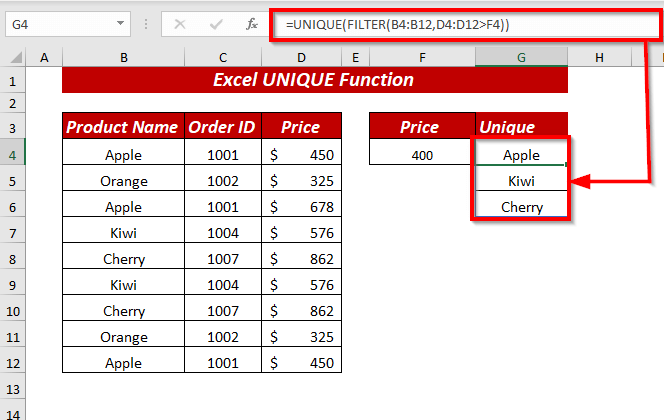
13. ਮਲਟੀਪਲ ਦੇ ਆਧਾਰ 'ਤੇ ਵਿਲੱਖਣ ਮੁੱਲਾਂ ਨੂੰ ਫਿਲਟਰ ਕਰੋ। ਮਾਪਦੰਡ
ਤੁਸੀਂ ਫਿਲਟਰ ਫੰਕਸ਼ਨ ਦੇ ਨਾਲ ਯੂਨੀਕ ਫੰਕਸ਼ਨ ਦੀ ਵਰਤੋਂ ਕਰਦੇ ਹੋਏ ਕਈ ਮਾਪਦੰਡਾਂ ਦੇ ਆਧਾਰ 'ਤੇ ਵਿਲੱਖਣ ਮੁੱਲਾਂ ਦੀ ਸੂਚੀ ਵੀ ਐਕਸਟਰੈਕਟ ਕਰ ਸਕਦੇ ਹੋ। .
ਇੱਥੇ, ਮੈਂ ਮਾਪਦੰਡ ਦੇ ਆਧਾਰ 'ਤੇ ਵਿਲੱਖਣ ਮੁੱਲ ਪ੍ਰਾਪਤ ਕਰਨਾ ਚਾਹੁੰਦਾ ਹਾਂ ਜਿੱਥੇ ਕੀਮਤ 400 ਤੋਂ ਵੱਧ ਹੈ ਅਤੇ ਉਤਪਾਦ ਦਾ ਨਾਮ Apple ਹੈ।
⏩ ਵਿੱਚ ਸੈੱਲ H4, ਅਨੇਕ ਮਾਪਦੰਡਾਂ ਦੇ ਆਧਾਰ 'ਤੇ ਵਿਲੱਖਣ ਮੁੱਲ ਪ੍ਰਾਪਤ ਕਰਨ ਲਈ ਹੇਠਾਂ ਦਿੱਤੇ ਫਾਰਮੂਲੇ ਨੂੰ ਟਾਈਪ ਕਰੋ।
=UNIQUE(FILTER(C4:C12, (D4:D12>F4)* (B4:B12=G4))) 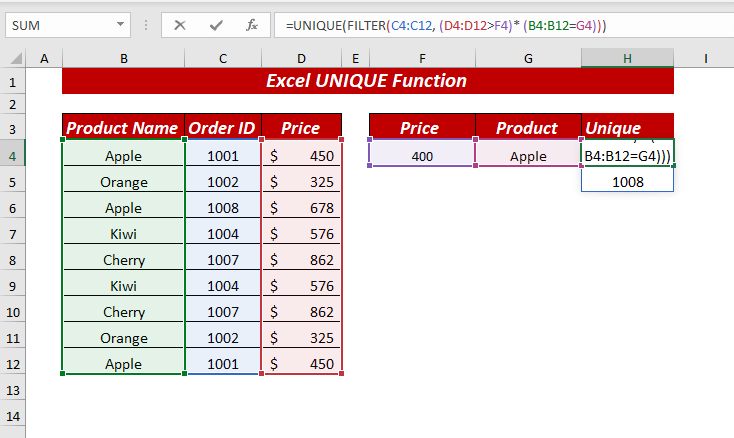
ਇੱਥੇ, UNIQUE ਫੰਕਸ਼ਨ ਵਿੱਚ, ਮੈਂ FILTER(C4:C12, (D4:D12>F4)* (B4:B12=G4)) ਦੀ ਵਰਤੋਂ ਕੀਤੀ। ਐਰੇ ਵਜੋਂ।
ਫਿਲਟਰ ਫੰਕਸ਼ਨ ਵਿੱਚ, ਮੈਂ ਰੇਂਜ C4:C12 ਨੂੰ ਐਰੇ ਵਜੋਂ ਚੁਣਿਆ ਅਤੇ (D4:D12>F4)* (B4:B12=G4) ਜਿਵੇਂ ਸ਼ਾਮਲ ਹੈ ਜਿੱਥੇ ਮੈਂ ਦੋ ਮਾਪਦੰਡ ਵਰਤੇ ਹਨ ਇੱਕ ਕੀਮਤ ਲਈ ਹੈ ਅਤੇ ਦੂਜਾ <1 ਲਈ ਹੈ>ਉਤਪਾਦ ਨਾਮ।
ਹੁਣ, UNIQUE ਫੰਕਸ਼ਨ ਫਿਲਟਰ ਕੀਤੇ ਮੁੱਲਾਂ ਤੋਂ ਵਿਲੱਖਣ ਮੁੱਲ ਵਾਪਸ ਕਰੇਗਾ।
ਅੰਤ ਵਿੱਚ, <ਦਬਾਓ। 1>ENTER , ਅਤੇ ਤੁਹਾਨੂੰ ਤੁਹਾਡੇ ਵਰਤੇ ਗਏ ਮਲਟੀਪਲ ਮਾਪਦੰਡਾਂ ਦੇ ਆਧਾਰ 'ਤੇ ਵਿਲੱਖਣ ਮੁੱਲ ਪ੍ਰਾਪਤ ਹੋਣਗੇ।
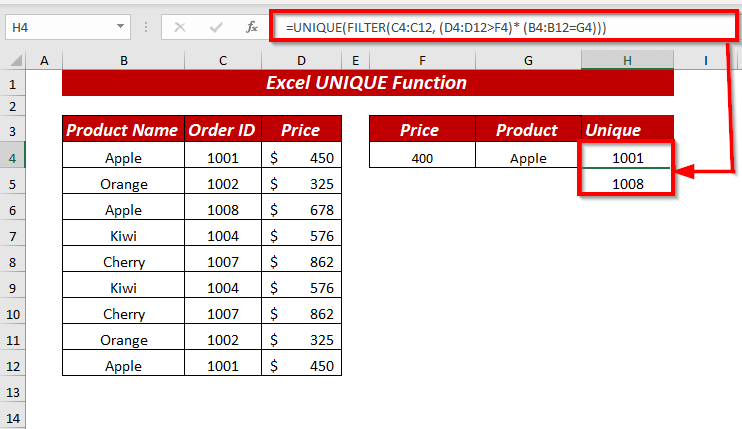
14. ਮਲਟੀਪਲ ਜਾਂ ਮਾਪਦੰਡਾਂ ਦੇ ਆਧਾਰ 'ਤੇ ਵਿਲੱਖਣ ਮੁੱਲਾਂ ਨੂੰ ਫਿਲਟਰ ਕਰੋ
ਤੁਸੀਂ ਕਈ ਜਾਂ ਮਾਪਦੰਡ ਲਾਗੂ ਕਰਨ ਲਈ UNIQUE ਅਤੇ FILTER ਫੰਕਸ਼ਨ ਦੀ ਵਰਤੋਂ ਵੀ ਕਰ ਸਕਦੇ ਹੋ।
⏩ ਸੈੱਲ ਵਿੱਚ H4, ਹੇਠ ਲਿਖੇ ਨੂੰ ਟਾਈਪ ਕਰੋ ਕਈ ਜਾਂ ਮਾਪਦੰਡਾਂ ਤੋਂ ਵਿਲੱਖਣ ਮੁੱਲ ਪ੍ਰਾਪਤ ਕਰਨ ਲਈ ng ਫਾਰਮੂਲਾ।
=UNIQUE(FILTER(B5:B13, (C5:C13=F5) + (D5:D13=G5))) 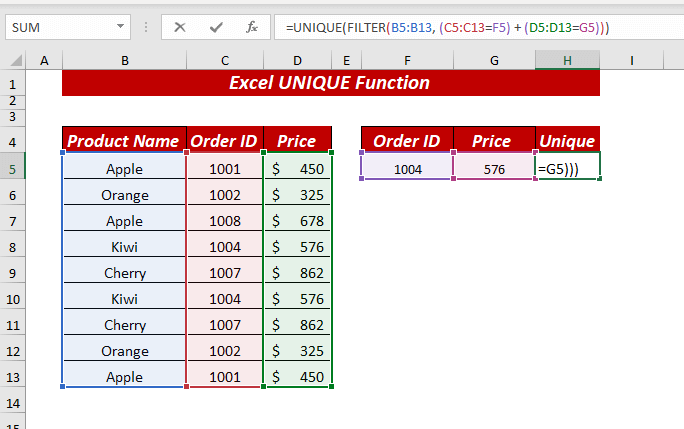
ਇੱਥੇ, UNIQUE ਫੰਕਸ਼ਨ ਵਿੱਚ, ਮੈਂ FILTER(B5:B13, (C5:C13=F5) + (D5:D13=G5)) ਐਰੇ ਵਜੋਂ ਵਰਤਿਆ ।
ਫਿਲਟਰ ਫੰਕਸ਼ਨ ਵਿੱਚ, ਮੈਂ ਰੇਂਜ B5:B13 ਨੂੰ ਐਰੇ ਵਜੋਂ ਚੁਣਿਆ ਅਤੇ (C5: C13=F5) + (D5:D13=G5) ਜਿਵੇਂ ਸ਼ਾਮਲ ਕਰੋ ਜਿੱਥੇ ਮੈਂ ਦੋ ਮਾਪਦੰਡ ਵਰਤੇ ਹਨ। ਫਿਰ ਦੋ ਜੋੜ ਦਿੱਤੇ

